Como desacelerar um vídeo no Tiktok? 2 maneiras melhores e gratuitas
Hoje em dia, você encontrará muitos vídeos circulando na internet do TikTok. Este aplicativo está na moda com muitos recursos e ferramentas para criar conteúdo de vídeo, desde memes hilários, vídeos educacionais, covers de dança e muito mais. E se você é novo no TikTok, provavelmente quer aprender a desacelerar um vídeo no Tiktok. Felizmente, o Tiktok possui uma ferramenta integrada de desaceleração ou aceleração que permite que você tenha um vídeo em câmera lenta. Você está no caminho certo porque você saberá como diminuir a velocidade de um vídeo no TikTok.
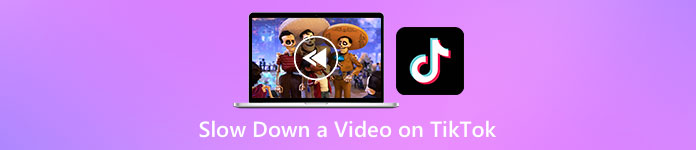
Parte 1. Desacelere facilmente um vídeo no Tiktok
O aplicativo Tiktok possui uma ferramenta de câmera lenta integrada que você pode usar para desacelerar ou acelerar o vídeo que está gravando. E se você já tem um vídeo salvo em sua galeria e quer que ele seja postado no TikTok, você ainda pode desacelerá-lo no aplicativo Tiktok. Nesta parte, você saberá como desacelerar seu vídeo no TikTok.
Desacelere seu vídeo durante a gravação
Aqui está a resposta se você se perguntar como desacelerar um vídeo do TikTok durante a gravação. Siga as etapas simples abaixo para gravar um vídeo em câmera lenta.
Passo 1. Primeiro, abra seu aplicativo Tiktok e toque no + assine no meio da tela.
Passo 2. E quando estiver na interface da câmera, toque no Rapidez opção.
Etapa 3. Por fim, selecione a velocidade desejada. 0,3X e 0,5x tornam seu vídeo mais lento. Enquanto 2x e 3x tornarão seu vídeo mais rápido.
Em seguida, basta tocar no botão gravar para começar a gravar seu vídeo e, quando terminar, toque no botão Parar. Você verá que a velocidade do vídeo que você gravou é alterada.
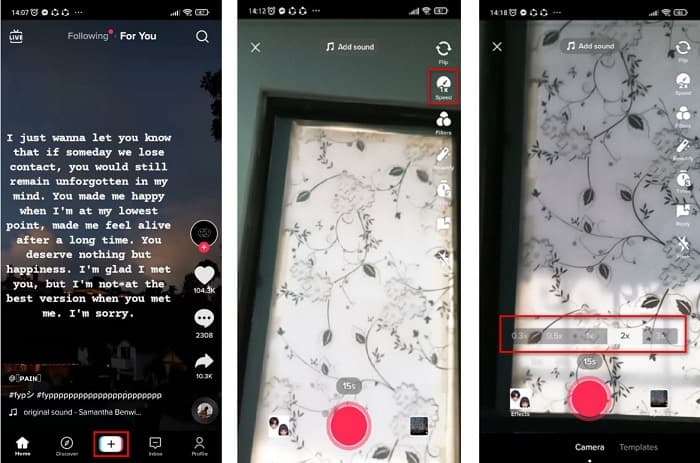
Desacelere um vídeo que é gravado
Se você já tem um vídeo gravado, ainda pode desacelerar ou acelerar seu vídeo no TikTok. Siga os passos simples abaixo para fazer um vídeo gravado em câmera lenta. No entanto, quando seu vídeo já está gravado, sua única opção é fazer o vídeo em câmera lenta sem as opções de velocidade.
Passo 1. Abra o aplicativo Tiktok e toque no + botão assinar no meio da interface do software.
Passo 2. A seguir, toque no Envio opção ao lado do botão de gravação. E, em seguida, selecione o vídeo gravado e clique em Próximo.
Etapa 3. Por fim, toque Efeitos e depois toque no Camera lenta opção. Em seguida, ajuste a velocidade desejada.
Depois de ajustar a velocidade do seu vídeo, toque no botão Salvar para salvar sua gravação de vídeo.
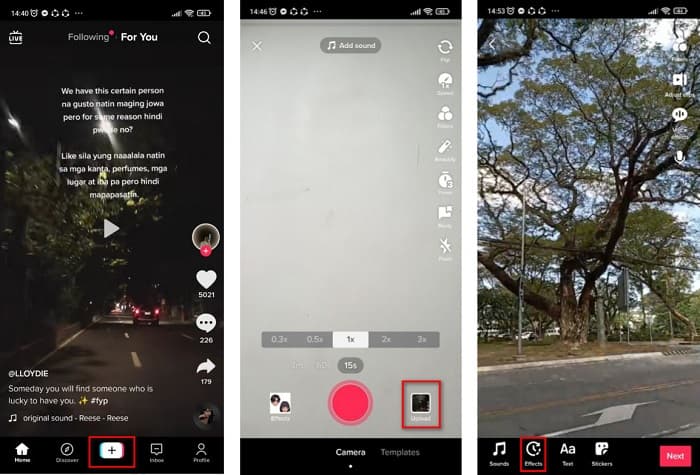
Simples, certo? Ao usar o aplicativo Tiktok, você pode ter um vídeo em câmera lenta sem usar nenhuma outra ferramenta.
Parte 2. Desacelere seus vídeos gravados do TikTok usando a melhor ferramenta de troca de velocidade de vídeo
Usar o trocador de velocidade do aplicativo TikTok é fácil e sem complicações. No entanto, ele só pode diminuir a velocidade do seu vídeo em até 0,3x e acelerar seu vídeo em até 3x. Se você deseja diminuir a velocidade do seu vídeo em até 0,125x, temos ferramentas alternativas online e offline.
FVC Video Converter Ultimate
FVC Video Converter Ultimate é uma ferramenta offline que permite alterar a velocidade do vídeo do seu vídeo. Usando esta ferramenta, você pode desacelerar ou acelerar seu vídeo para o que deseja. Esta ferramenta pode ajustar a velocidade do seu vídeo em 0,125x, 0,25x, 0,5x, 0,75x, 1,25x, 1,5x, 2x, 4x e 8x.
Além disso, esta ferramenta possui uma interface de software fácil de usar, facilitando o uso para iniciantes. Essa ferramenta é impressionante porque possui recursos mais avançados, como editor de metadados de mídia, compressor de vídeo, criador 3D e muito mais. Além disso, ao alterar a velocidade do seu vídeo, você não perderá sua qualidade, ao contrário das outras ferramentas. Portanto, se você estiver interessado em usar este conversor, siga os passos abaixo.
Passo 1. Baixar FVC Video Converter Ultimate clicando no Baixar botão abaixo. Siga o processo de instalação e execute o aplicativo.
Download grátisPara Windows 7 ou posteriorDownload seguro
Download grátisPara MacOS 10.7 ou posteriorDownload seguro
Passo 2. Em seguida, na interface principal do software, clique no botão Caixa de ferramentas painel. Na interface do painel da caixa de ferramentas, clique no botão Controlador de velocidade de vídeo.
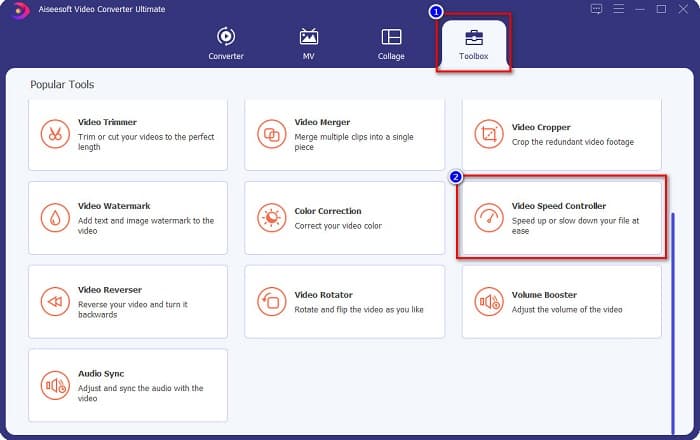
Etapa 3. Clique no + botão assinar para enviar o vídeo que você deseja desacelerar na próxima interface.
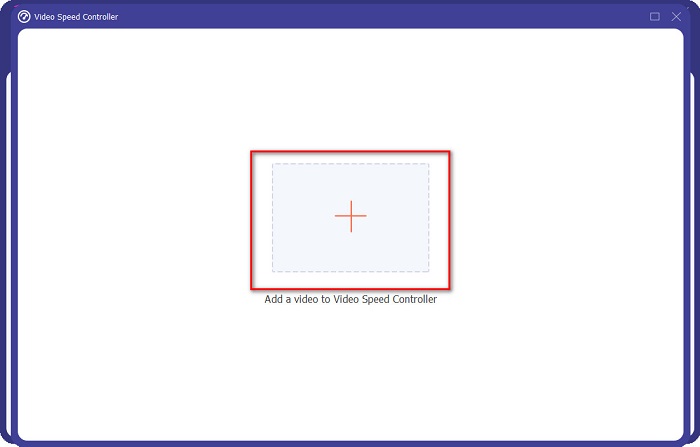
Passo 4. E, em seguida, selecione a velocidade de vídeo desejada e prossiga para a última etapa.
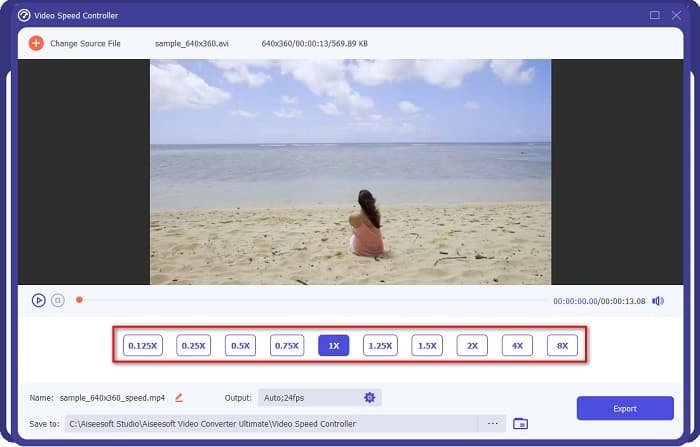
Etapa 5. Finalmente, clique no Exportar botão para aplicar a velocidade do vídeo ao seu vídeo. O vídeo de saída será salvo automaticamente nas pastas do seu computador.
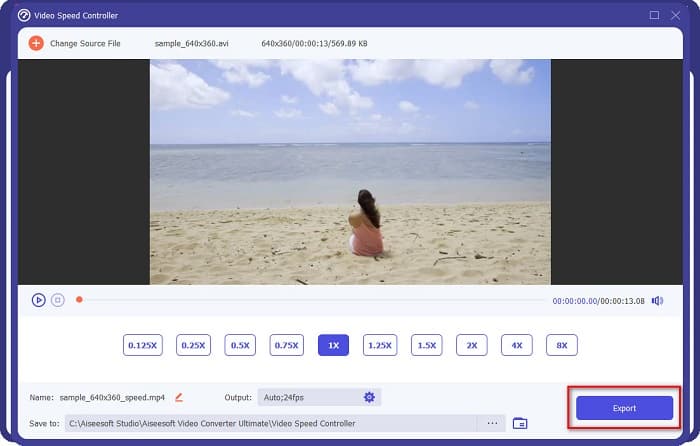
Prós
- Ele pode ajustar a velocidade do seu vídeo de 0,125x a 8x.
- Possui uma interface de usuário intuitiva.
- Possui recursos avançados de edição, como criador de GIF, criador de 3D, marca d'água de vídeo e muito mais.
- Disponível em todas as plataformas de mídia cruzada, incluindo Windows e Mac.
Contras
- Você deve comprar o aplicativo antes de acessar seus recursos exclusivos.
Kapwing
Kapwing é uma ferramenta online que é um dos modificadores de velocidade de vídeo mais usados. Esta ferramenta possui uma interface de usuário simples, tornando-a uma ferramenta amigável. Também permite aparar e cortar seu vídeo facilmente. Além disso, pode alterar a velocidade do seu vídeo de 0,25x, 0,5x, 0,75x, 1,15x, 1,25x, 1,75x, 2x e 4x. Além disso, você pode alterar o tamanho de saída do seu vídeo. No entanto, como é um aplicativo baseado na Web, você pode ter um processo de carregamento lento ao usar essa ferramenta. No entanto, muitas pessoas usam este conversor para alterar a velocidade de seu vídeo.
Passo 1. Primeiro, pesquise Kapwing no seu navegador e clique no botão Subir arquivo botão. Os arquivos do seu computador aparecerão onde você selecionará o vídeo que deseja alterar a velocidade do vídeo.
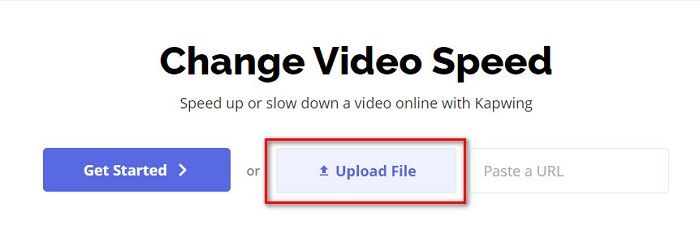
Passo 2. Em seguida, ajuste a velocidade do vídeo na próxima interface clicando no botão - ou + assine no painel de velocidade.
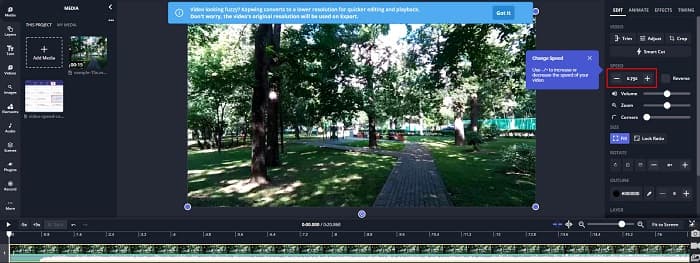
Etapa 3. Clique no botão Exportar para alterar a velocidade do seu vídeo. E depois é só esperar alguns minutos, e pronto!
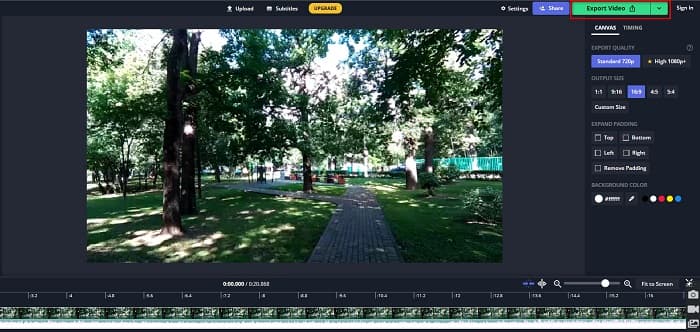
Prós
- Possui uma interface de software fácil de usar.
- Permite cortar sua saída de vídeo.
Contras
- Quando a conexão com a Internet é lenta, o processo de carregamento do aplicativo é lento.
Parte 3. Perguntas frequentes sobre como desacelerar um vídeo no Tiktok
Diminuir a velocidade de um vídeo no Tiktok reduz a qualidade?
Não. Como o Tiktok possui um alterador de velocidade de vídeo integrado, ele não afetará a qualidade do seu vídeo quando você diminuir a velocidade de um vídeo no TikTok.
A exportação de um vídeo em câmera lenta no TikTok contém uma marca d'água?
Sim. Todo vídeo exportado pelo Tiktok contém uma marca d'água. Mas se você quiser tirar a marca d'água do seu vídeo do Tiktok, leia isso artigo para saber como.
Quanto tempo você pode gravar um vídeo do Tiktok?
Uma única gravação de vídeo do Tiktok tem duração máxima de 15 segundos. No entanto, se você encadear quatro vídeos de 15 segundos, ele terá no máximo 60 segundos.
Conclusão
Com tudo isso dito, a tarefa de como desacelerar um vídeo no Tiktok está resolvida. E agora você sabe como desacelerar ou acelerar um vídeo no aplicativo Tiktok. Mas se você quiser ajustar a velocidade de seus outros vídeos, FVC Video Converter Ultimate é a ferramenta que pode te ajudar com isso.



 Video Converter Ultimate
Video Converter Ultimate Gravador de ecrã
Gravador de ecrã



